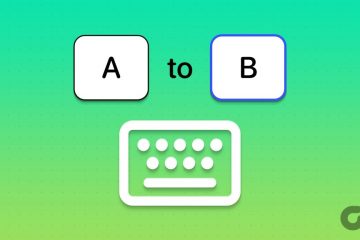Gli studenti tendono a concentrarsi maggiormente su Microsoft Word, Excel e PowerPoint. Ma al giorno d’oggi sempre più studenti stanno scoprendo che OneNote è uno strumento di qualità per prendere appunti e, in quanto tale, viene utilizzato più spesso di prima. Stando così le cose, è nostro dovere individuare alcuni dei migliori modelli per OneNote per aiutare gli studenti a rendere più piccante il loro prendere appunti invece di attenersi all’opzione predefinita. Inoltre, le persone non devono dedicare molto tempo alla creazione del proprio stile in quanto ciò richiede più tempo che potrebbe essere dedicato allo studio.
I migliori modelli gratuiti di OneNote per studenti
Il le informazioni seguenti discuteranno i migliori modelli di OneNote per gli studenti di tutto il mondo, quindi leggi attentamente.
Note per lezioni sempliciNote per lezioni dettagliateNote per lezioni e domande di studioNote per lezioni di matematica/scienzaNote per lezioni di storia
1] Appunti per lezioni semplici
Se vuoi prendere semplici appunti durante il tuo tempo in classe, allora ti suggeriamo di usare il modello noto come Simple Lecture Notes. Quando si tratta del design, è molto semplice e va dritto al punto. Ci sono poche distrazioni qui in modo che gli utenti possano andare direttamente a prendere appunti senza preoccuparsi del mondo.
2] Appunti dettagliati delle lezioni
OK, quindi se vuoi prendere appunti più dettagliati durante le ore di lezione, l’opzione migliore è passare da Appunti di lezione semplici a Appunti di lezione dettagliati. Con questo modello, gli studenti possono impostare un titolo, l’argomento della giornata, i compiti, i punti importanti e altro ancora.
La combinazione di colori è simile a quella di Simple Lecture Notes, e per noi va bene.
3] Appunti delle lezioni e domande di studio
Un altro modello di cui molti studenti probabilmente si innamoreranno non è un altro ma Appunti di lezione e Domande di studio. Questo qui è il modello perfetto per chiunque voglia annotare appunti di studio durante o dopo la lezione. È fondamentalmente un all-in-one rispetto ai due precedenti perché puoi anche aggiungere appunti di lezione, quindi riassumere tutto ciò che hai scritto dopo la lezione.
4] Appunti di matematica/scienza
Quando si tratta di prendere appunti durante le lezioni di matematica e scienze, potresti dare un’occhiata agli appunti delle lezioni di matematica/scienze. Con questo modello, puoi scrivere i teoremi e le formule trattati durante la lezione. Inoltre, c’è la possibilità di annotare i compiti se assegnati, l’argomento della lezione e un riassunto generale della classe.
5] Appunti sulla lezione di storia
L’ultimo modello di OneNote in questo elenco è noto come History Class Notes. Puoi usarlo per annotare i nomi e le date importanti, ma anche le cose tipiche come gli argomenti e un riassunto della lezione. Ora, in termini di design, questo modello ha un difetto in cui parti del testo di colore bianco sono invisibili a causa della deriva nella sezione con lo sfondo bianco. La tua migliore opzione qui è cambiare il colore del testo.
Leggi: Modelli OneNote gratuiti per Project Management e pianificatori.
Puoi creare modelli in OneNote?
Sì, è possibile creare i propri modelli dall’app OneNote. Discuteremo come farlo in un post successivo, ma per ora sappi che OneNote viene fornito con diversi modelli tra cui scegliere. Puoi anche personalizzare i modelli esistenti in base alle tue esigenze.
Come faccio a creare un modello in OneNote?
Per creare un modello in OneNote, devi passare alla scheda Inserisci e fai clic sul pulsante Modello di pagina . Successivamente, seleziona l’opzione Modello di pagina e aggiungi tutti gli elementi che desideri aggiungere a un modello. Quindi, fai clic sull’opzione Salva la pagina corrente come modello.
OneNote viene fornito con un’agenda?
Viene fornita con un’agenda, ma è un modello chiamato Agenda settimanale. Questo modello consente all’utente di scrivere priorità giornaliere, gestire attività settimanali e molto altro. Inoltre, c’è anche un tracker obiettivi e persino un task tracker nei giorni di pioggia.
Come aggiungere modelli a OneNote?
L’aggiunta di note già integrate è semplicissima in quanto potresti aspettarti. Per fare ciò, apri OneNote, quindi fai clic su Inserisci, quindi seleziona il pulsante Modelli di pagina che si trova sulla barra multifunzione. Infine, premi Modelli di pagina dal menu a discesa. Da lì, vedrai un elenco di modelli a destra del display.
Leggi: Evernote vs OneNote vs Google Docs: qual è il migliore?